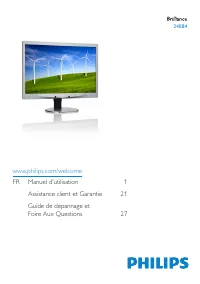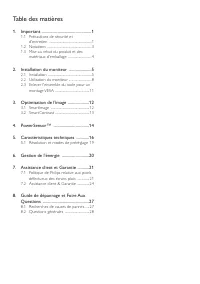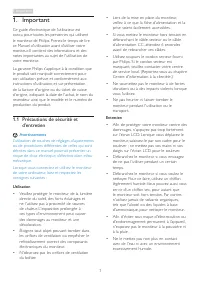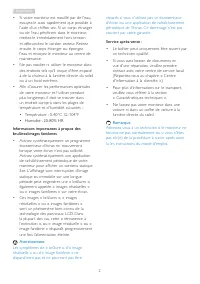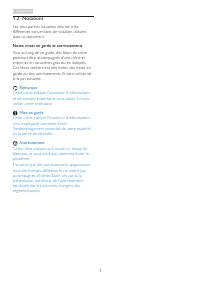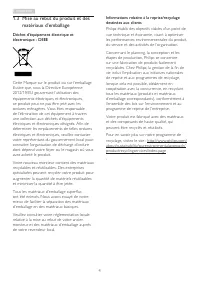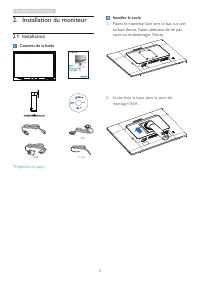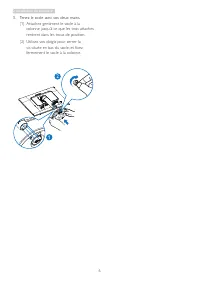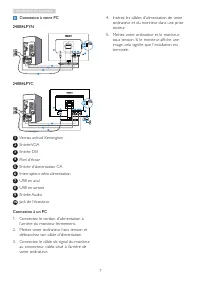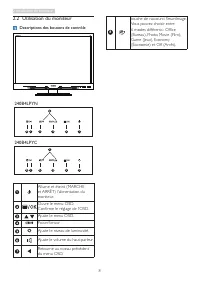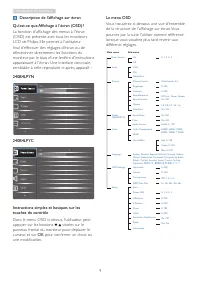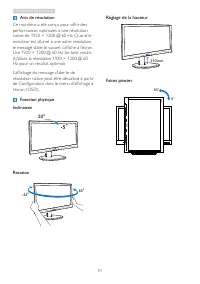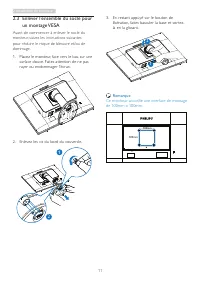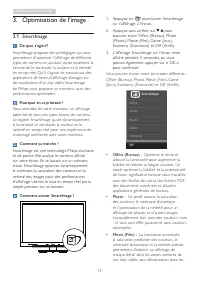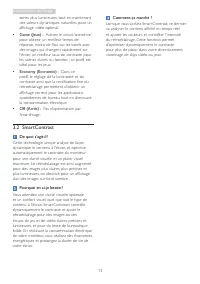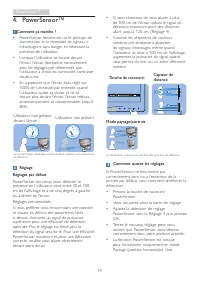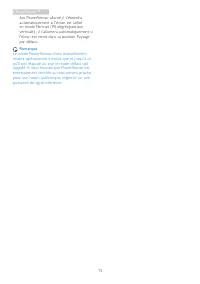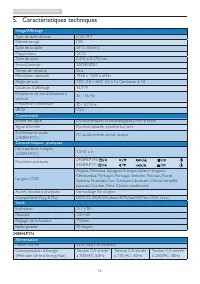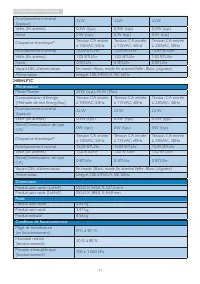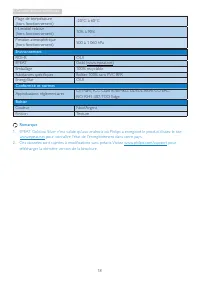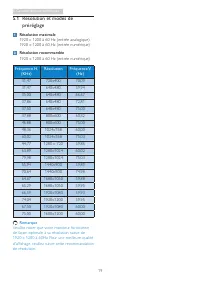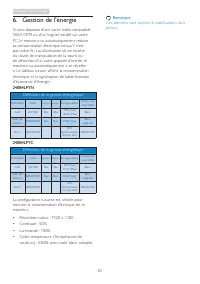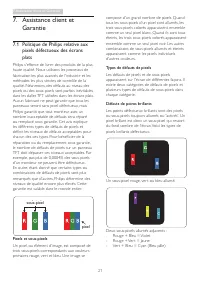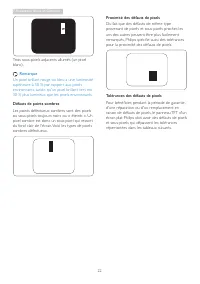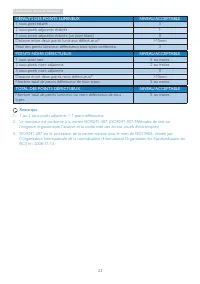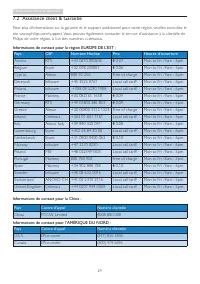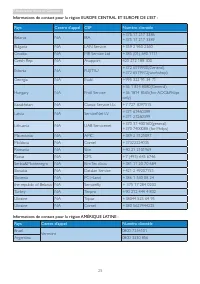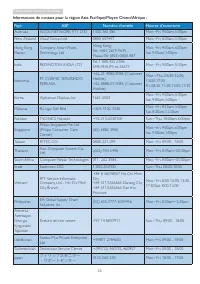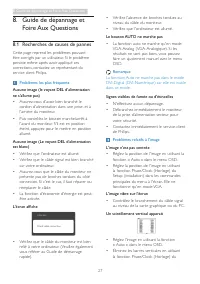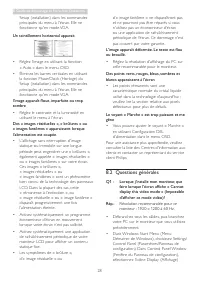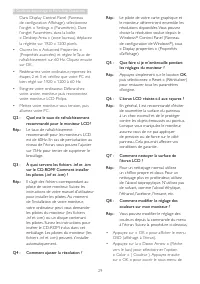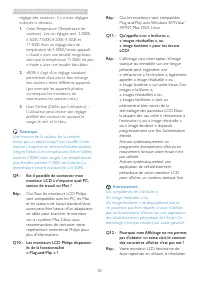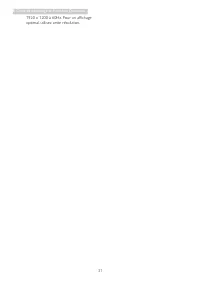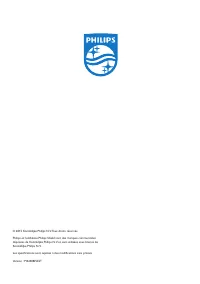Page 2 - Table des matières; Précautions de sécurité et; Guide de dépannage et Foire Aux
Table des matières 1. Important ............................................... 1 1.1 Précautions de sécurité et d'entretien ........................................................1 1.2 Notations ..........................................................3 1.3 Mise au rebut du produit et des matéria...
Page 3 - Avertissements
1 1. Important 1. Important Ce guide électronique de l’utilisateur est conçu pour toutes les personnes qui utilisent le moniteur de Philips. Prenez le temps de lire ce Manuel d'utilisation avant d’utiliser votre moniteur. Il contient des informations et des notes impor tantes au sujet de l'utilisati...
Page 6 - Déchet d’équipement électrique et
4 1. Important 1.3 Mise au rebut du produit et des matériaux d’emballage Déchet d’équipement électrique et électronique - DEEE Cette Marque sur le produit ou sur l’emballage illustre que, sous la Directive Européenne 2012/19/EU gouvernant l’utilisation des équipements électriques et électroniques, c...
Page 7 - Installation du moniteur; Contenu de la boîte; Installer le socle
5 2. Installation du moniteur 2. Installation du moniteur 2.1 Installation Contenu de la boîte 240B4 © 20 15 K on ink lijk e P hilip s N .V. A ll rig hts rese rved . Un autho rized d uplicatio n is a violation of applicable laws. Mad e and prin ted in Ch ina . Ve rsi on Philips and the Philips’ Shie...
Page 8 - colonne jusqu’à ce que les trois attaches
6 2. Installation du moniteur 3. Tenez le socle avec vos deux mains. (1) Attachez gentiment le socle à la colonne jusqu’à ce que les trois attaches rentrent dans les trous de position. (2) Utilisez vos doigts pour serrer la vis située en bas du socle, et fixez fermement le socle à la colonne. 1 2
Page 9 - Connexion à votre PC
7 2. Installation du moniteur Connexion à votre PC 240B4LPYN 1 2 3 4 2 3 4 8 5 5 6 7 240B4LPYC 9 1 10 2 3 4 2 3 9 4 8 5 5 6 7 1 Verrou antivol Kensington 2 Entrée VGA 3 Entrée DVI 4 Por t d’écran 5 Entrée d’alimentation CA 6 Interrupteur zéro alimentation 7 USB en aval 8 USB en amont 9 Entrée Audio ...
Page 10 - Utilisation du moniteur; Descriptions des boutons de contrôle
8 2. Installation du moniteur 2.2 Utilisation du moniteur Descriptions des boutons de contrôle 8 7 2 5 4 3 1 240B4LPYN 240B4LPYC 8 7 2 6 4 3 1 Allume et éteint (MARCHE et ARRÊT) l'alimentation du moniteur.Ouvre le menu OSD. Confirme le réglage de l'OSD. Ajuste le menu OSD. PowerSensor Ajuste le nive...
Page 11 - Description de l'affichage sur écran
9 2. Installation du moniteur Description de l'affichage sur écran Qu’est-ce que Affichage à l’écran (OSD)? La fonction d'affichage des menus à l'écran (OSD) est présente avec tous les moniteurs LCD de Philips. Elle permet à l'utilisateur final d'effectuer des réglages d'écran ou de sélectionner dir...
Page 12 - Avis de résolution; Réglage de la hauteur
10 2. Installation du moniteur Avis de résolution Ce moniteur a été conçu pour offrir des performances optimales à une résolution native de 1920 × 1200 @ 60 Hz. Quand le moniteur est allumé à une autre résolution, le message d’aler te suivant s’affiche à l’écran : Use 1920 × 1200 @ 60 Hz for best re...
Page 13 - un montage VESA; Avant de commencer à enlever le socle du
11 2. Installation du moniteur 2.3 Enlever l'ensemble du socle pour un montage VESA Avant de commencer à enlever le socle du moniteur, suivez les instructions suivantes pour réduire le risque de blessure et/ou de dommage. 1. Placez le moniteur, face vers le bas, sur une surface douce. Faites attenti...
Page 16 - cm de l'affichage et à de cinq degrés à gauche
14 4. 4. PowerSensor™ 4. PowerSensor™ Comment ça marche ? • PowerSensor fonctionne sur le principe de transmission et la réception de signaux « infrarouges » sans danger en détectant la présence de utilisateur. • Lorsque l'utilisateur se trouve devant l'écran, l'écran fonctionne normalement, avec le...
Page 18 - Caractéristiques techniques; Couleurs d’affichage
16 5. Caractéristiques techniques 5. Caractéristiques techniques Image/Affichage Type de dalle d'écran LCD-TFT Rétroéclairage DEL Taille de la dalle 24'' L (61cm) Propor tions 16:10 Taille de pixel 0,270 x 0,270 mm Smar tContrast 20.000.000:1 Temps de réponse 5ms Résolution optimale 1920 x 1200 à 60...
Page 19 - Alimentation
17 5. Caractéristiques techniques Fonctionnement normal (typique) 22W 22W 22W Veille (En attente) 0,3W (typ.) 0,3W (typ.) 0,3W (typ.) Eteint 0 W (typ.) 0 W (typ.) 0 W (typ.) Dissipation thermique* Tension CA entrée à 100VAC, 50Hz Tension CA entrée à 115VAC, 60Hz Tension CA entrée à 230VAC, 50Hz Fonc...
Page 20 - Environnement
18 5. Caractéristiques techniques Plage de température (hors fonctionnement) -20°C à 60°C Humidité relative (hors fonctionnement) 10% à 90% Pression atmosphérique (hors fonctionnement) 500 à 1 060 hPa Environnement ROHS OUI EPEAT Gold (www.epeat.net) Emballage 100% recyclable Substances spécifiques ...
Page 21 - Résolution et modes de; Résolution maximale
19 5. Caractéristiques techniques 5.1 Résolution et modes de préréglage Résolution maximale 1920 x 1200 à 60 Hz (entrée analogique) 1920 x 1200 à 60 Hz (entrée numérique) Résolution recommandée 1920 x 1200 à 60 Hz (entrée numérique) Fréquence H. (KHz) Résolution Fréquence V. (Hz) 31,47 720x400 70,09...
Page 23 - Assistance client et Garantie; Assistance client et; Politique de Philips relative aux; définit les niveaux de défauts acceptables pour; subpixel; pixel
21 7. Assistance client et Garantie 7. Assistance client et Garantie 7.1 Politique de Philips relative aux pixels défectueux des écrans plats Philips s'efforce de livrer des produits de la plus haute qualité. Nous utilisons les processus de fabrication les plus avancés de l'industrie et les méthodes...
Page 24 - Remarque
22 7. Assistance client et Garantie Trois sous-pixels adjacents allumés (un pixel blanc). Remarque Un pixel brillant rouge ou bleu a une luminosité supérieure à 50 % par rappor t aux pixels environnants, tandis qu'un pixel brillant ver t est 30 % plus lumineux que les pixels environnants. Défauts de...
Page 26 - Informations de contact pour la région EUROPE DE L’EST :; Informations de contact pour l’AMÉRIQUE DU NORD :; Pays
24 7. Assistance client et Garantie 7.2 Assistance client & Garantie Pour plus d’informations sur la garantie et le suppor t additionnel pour votre région, veuillez consultez le site www.philips.com/suppor t. Vous pouvez également contacter le ser vice d’assistance à la clientèle de Philips de v...
Page 28 - フィリップスモニター
26 7. Assistance client et Garantie Informations de contact pour la région Asie-Pacifique/Moyen Orient/Afrique : Pays ASP Numéro clientèle Heures d’ouverture Australia AGOS NETWORK PTY LTD 1300 360 386 Mon.~Fri. 9:00am-5:30pm New Zealand Visual Group Ltd. 0800 657447 Mon.~Fri. 8:30am-5:30pm Hong Kon...
Page 29 - Guide de dépannage et Foire Aux Questions; Guide de dépannage et; Recherches de causes de pannes; Problèmes les plus fréquents; Le bouton AUTO ne marche pas
27 8. Guide de dépannage et Foire Aux Questions 8. Guide de dépannage et Foire Aux Questions 8.1 Recherches de causes de pannes Cette page reprend les problèmes pouvant être corrigés par un utilisateur. Si le problème persiste même après avoir appliqué ces corrections, contactez un représentant du s...
Page 30 - Un scintillement horizontal apparait; Questions générales; faire lorsque l'écran affiche « Cannot
28 8. Guide de dépannage et Foire Aux Questions Setup (installation) dans les commandes principales du menu à l'écran. Elle ne fonctionne qu'en mode VGA. Un scintillement horizontal apparait • Réglez l'image en utilisant la fonction « Auto » dans le menu OSD. • Éliminez les barres ver ticales en uti...
Page 31 - Q2 : Quel est le taux de rafraîchissement
29 8. Guide de dépannage et Foire Aux Questions Dans Display Control Panel (Panneau de configuration Affichage), sélectionnez l'onglet « Settings » (Paramètres). Dans l'onglet Paramètres, dans la boîte « Desktop Area » (zone bureau), déplacez la réglette sur 1920 x 1200 pixels. • Ouvrez les « Advanc...